电脑更新系统后鼠标不能用了 Win10更新后鼠标键盘失灵怎么办
更新时间:2023-10-20 10:01:47作者:xiaoliu
电脑更新系统后鼠标不能用了,当我们更新电脑系统后,有时候可能会遇到鼠标失灵的问题,尤其是在Win10系统更新后,无法使用鼠标和键盘会给我们的日常工作和娱乐带来不便,但我们不必过于担心。对于这种情况,我们可以采取一些简单的措施来解决问题。在本文中我们将介绍一些解决Win10系统更新后鼠标键盘失灵的方法,帮助您重新恢复电脑的正常使用。
具体方法:
1、第一步:当电脑鼠标和键盘突然不能用时,请确认系统版本号是否是16299.248;查看版本号的方法按Windows键+R键,输入:Winver。
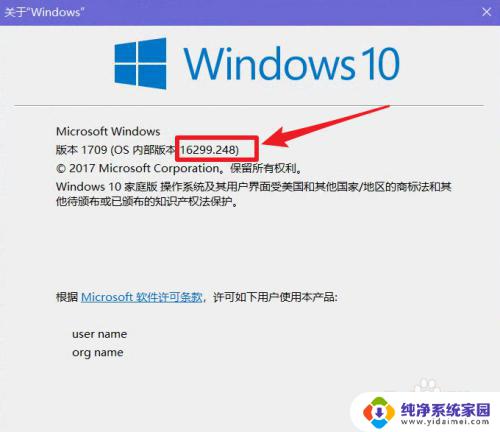
2.第二步:点击电脑开始按钮,选择设置。
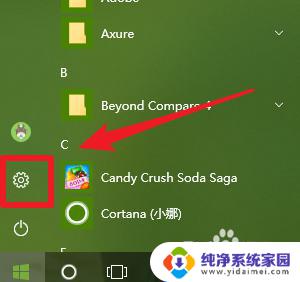
3.第三步:选择 更新和安全

4.第四步:点击查看已安装更新历史记录
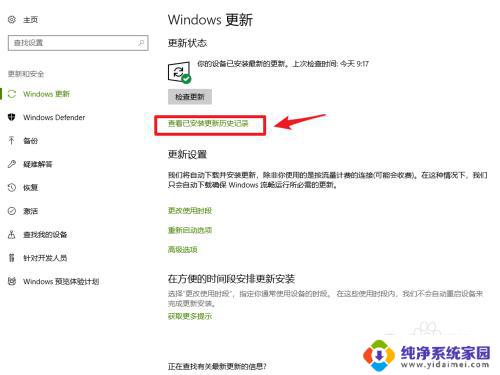
5.第五步:点击卸载更新
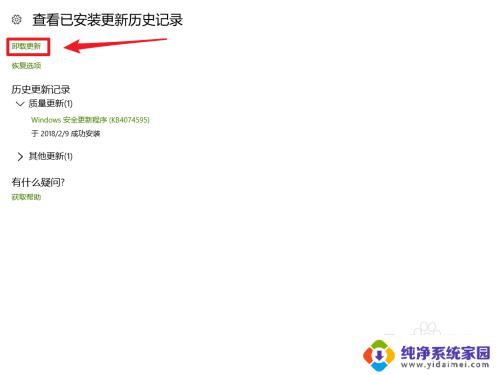
6.第六步:右键卸载补丁,KB4074588
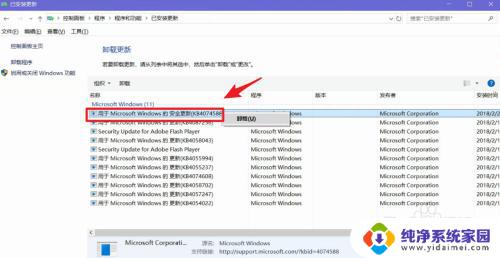
7.等待卸载完成后,重启电脑,你就会发现鼠标或键盘又可以用了;驱动哥最后建议各位小伙伴,无论是新装系统的、还是现在没有问题的。通过此方法解决的小伙伴,建议你把系统自动更新先关闭,避免此问题再次出现影响你的使用。
以上是电脑更新系统后鼠标不能使用的全部内容,如果您还有疑问,可以按照本文的方法进行操作,希望这篇文章能够帮助到您。
电脑更新系统后鼠标不能用了 Win10更新后鼠标键盘失灵怎么办相关教程
- 鼠标不动了怎么重启电脑 win10电脑休眠后鼠标失灵怎么办
- 电脑开机进入win10系统后鼠标一直在转圈怎么办啊 win10开机后鼠标右键失灵
- win10更新后键盘用不了怎么回事 Win10系统升级后键盘失灵没有反应怎么修复
- 鼠标右键间歇性失灵怎么办 Win10鼠标右键失灵怎么办
- 鼠标右键不管用怎么办 win10鼠标右键失灵解决方法
- win10鼠标单击变双击了 win10系统鼠标单击失灵怎么办
- win10电脑鼠标动不了 win10待机后鼠标无响应怎么办
- 鼠标右键总是失灵 解决win10鼠标右键失灵的方法
- win10更新启动不了怎么办 win10更新失败后开不了机怎么解决
- win10usb键盘跟鼠标被禁用了怎么恢复 USB接口被禁用后鼠标键盘无法使用怎么办
- 怎么查询电脑的dns地址 Win10如何查看本机的DNS地址
- 电脑怎么更改文件存储位置 win10默认文件存储位置如何更改
- win10恢复保留个人文件是什么文件 Win10重置此电脑会删除其他盘的数据吗
- win10怎么设置两个用户 Win10 如何添加多个本地账户
- 显示器尺寸在哪里看 win10显示器尺寸查看方法
- 打开卸载的软件 如何打开win10程序和功能窗口